Chromeではタブをミュートできます。 これは、Googleがしばらく前に追加したかなり便利な機能で、タブ内のすべての音声をミュートすることができます。タブがミュートされると、必要なWebサイトを読み込むことができ、タブもミュートされます。この機能にはいくつかの欠点があります。これはドメイン固有ではなく、タブが開いている間だけミュートが続きます。いったん閉じて再度開くと、オーディオはリセットされます。これらの欠点に対処するために、GoogleはChrome 64のミュート機能を更新しました。これで、ウェブサイトをミュートでき、Chromeはドメインを記憶します。もう一度ウェブサイトにアクセスすると、Chromeは自動的にミュートします。この新機能には代償があります。 Chrome 64以降ではタブをミュートできなくなりました。オプションはなくなりました。ミュートサイトよりもミュートタブ機能を使用したい場合は、次の手順に従ってください。
Chromeを更新
Chromeを最新バージョンに更新します。 これは、ミュートタブ機能を元に戻すこととは関係ありません。新しいバージョンに望ましくない機能があるという理由だけで、ブラウザを更新し、古いバージョンのままにしないことをお勧めします。古いブラウザはセキュリティリスクになる可能性があるため、危険にさらさないでください。 Chrome 64に更新してから、Chrome 64以降でタブを再度ミュートする方法を確認してください。
Chrome 64以降でタブをミュート
Chrome 64以降でタブをミュートするには、2つのフラグを変更する必要があります。また、有効にできるのは2つのオプションのうち1つだけです。タブのミュートオプションを有効にした場合は、サイトのミュートオプションを無効にする必要があります。
Chromeで、以下をアドレスバーに貼り付けます。タブオーディオミューティングUIコントロールフラグの横にあるドロップダウンを開き、[有効]オプションを選択します。
chrome:// flags /#enable-tab-audio-muting

次に、Chromeのアドレスバーに以下を貼り付けます。 [サウンドコンテンツの設定]フラグの横にあるドロップダウンを開き、[無効]を選択します。 Chromeを再起動します。
chrome://flags/#sound-content-setting
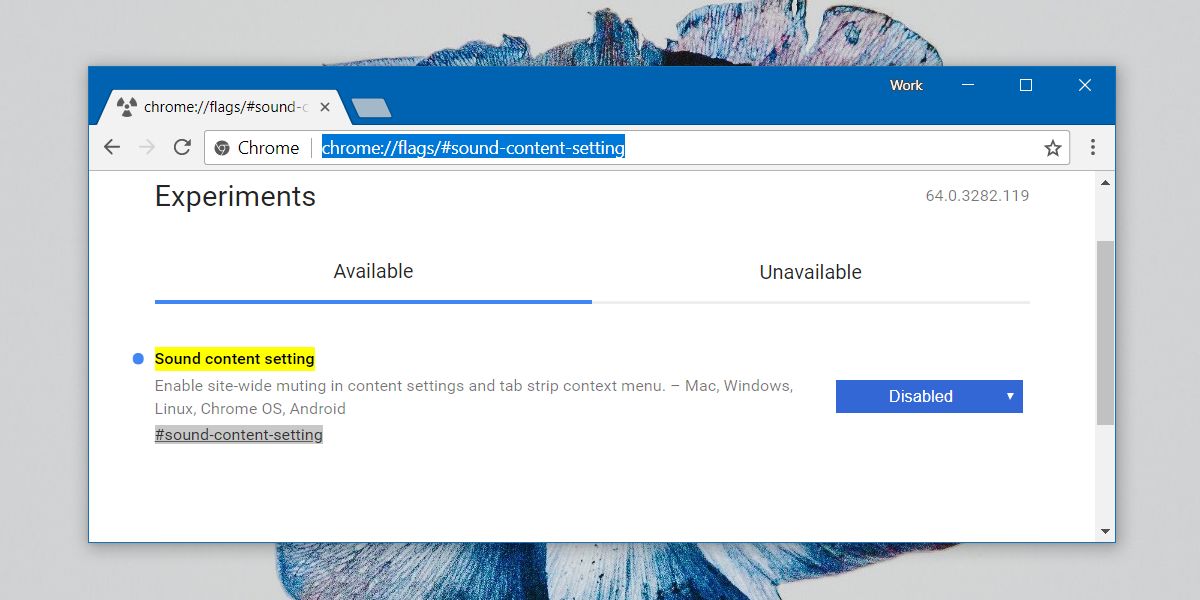
それで十分です。 Chromeでタブを右クリックすると、以前の[タブをミュート]オプションが再び表示され、[サイトをミュート]オプションがなくなります。
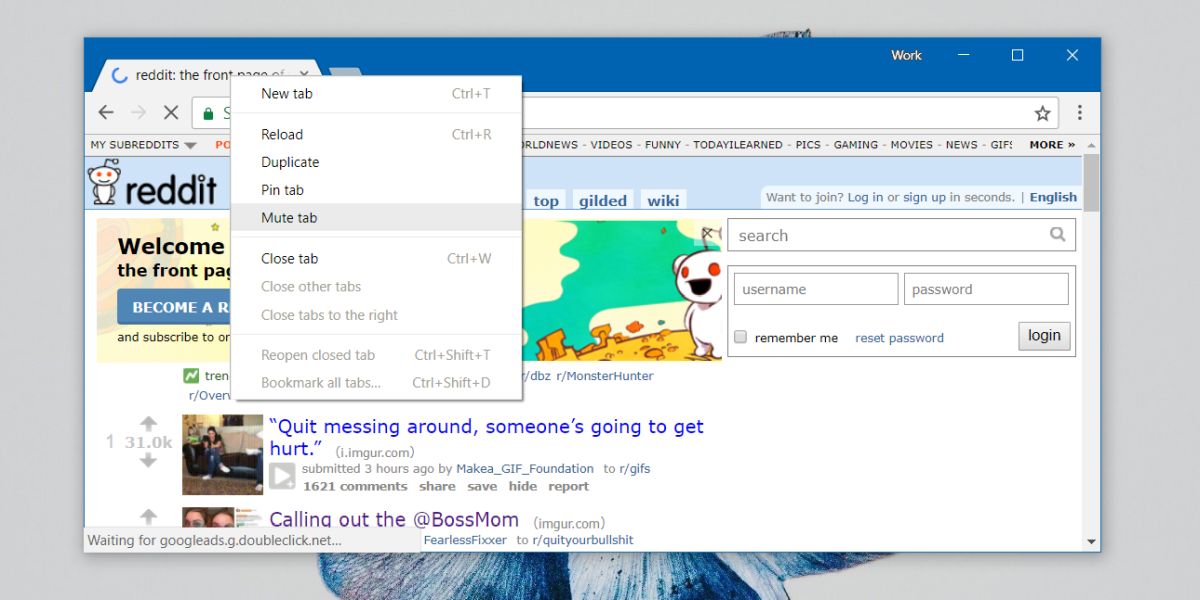
このミュートタブ機能は以前のものと同じですChromeのバージョンが持っていました。ミュートは現在のセッションでのみ持続し、ドメイン固有ではありません。タブを右クリックしてミュート/ミュート解除オプションを選択すると、タブをミュートおよびミュート解除できます。
Chromeは通常、フラグを長期間保持します時間ですが、最終的には引退します。つまり、これらのフラグは将来的に削除される可能性があり、サイトをミュートにするオプションのみが残ります。













コメント